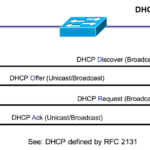Cara ganti bahasa windows 7 – Bosan dengan bahasa Inggris di Windows 7? Ingin merasakan pengalaman menggunakan Windows 7 dalam bahasa Indonesia? Tenang, mengganti bahasa Windows 7 ternyata mudah! Artikel ini akan memandu Anda langkah demi langkah untuk mengubah bahasa sistem, antarmuka, dan bahkan program individual sesuai keinginan.
Siap untuk mengubah tampilan Windows 7 Anda dan menjelajahi dunia digital dalam bahasa yang lebih familiar? Mari kita mulai perjalanan mengubah bahasa Windows 7 Anda!
Memulai Proses Penggantian Bahasa: Cara Ganti Bahasa Windows 7
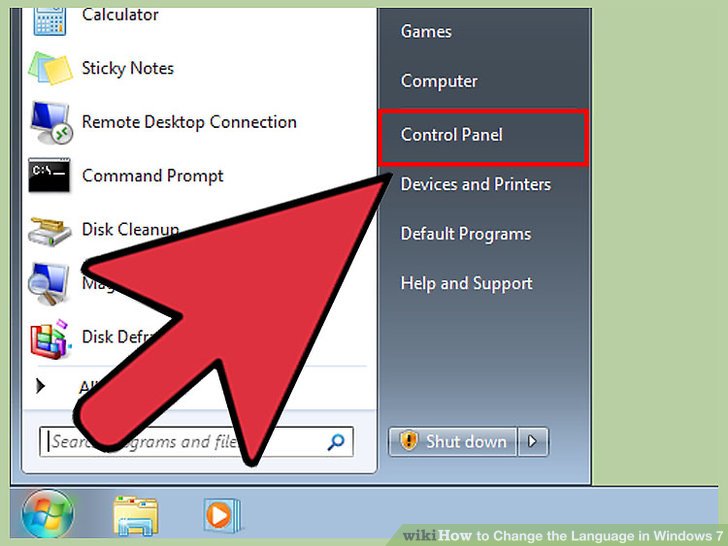
Memperbarui bahasa di Windows 7 adalah proses yang mudah, bahkan bagi pengguna pemula. Anda dapat mengubah bahasa antarmuka, seperti menu dan pesan sistem, ke bahasa yang Anda inginkan. Berikut adalah langkah-langkahnya:
Membuka Control Panel
Langkah pertama adalah membuka Control Panel. Anda dapat melakukannya dengan beberapa cara:
- Klik tombol “Start” di sudut kiri bawah layar.
- Ketik “Control Panel” di kotak pencarian dan tekan Enter.
- Klik kanan pada tombol “Start” dan pilih “Control Panel” dari menu konteks.
Mengakses Regional and Language
Setelah Control Panel terbuka, cari dan klik opsi “Regional and Language”. Anda dapat menemukannya dengan mencari di daftar atau dengan menggunakan kotak pencarian di bagian atas Control Panel.
Mengakses Tab Administrative, Cara ganti bahasa windows 7
Di jendela “Regional and Language”, klik tab “Administrative”. Tab ini berisi pengaturan yang memungkinkan Anda mengubah bahasa sistem dan pengaturan lainnya.
Memilih Opsi Penggantian Bahasa
Di tab “Administrative”, Anda akan menemukan dua opsi utama:
| Opsi | Keterangan |
|---|---|
| Change system locale | Mengubah bahasa sistem, termasuk bahasa yang digunakan untuk tanggal, waktu, mata uang, dan format lainnya. |
| Install/uninstall languages | Menambahkan atau menghapus paket bahasa tambahan untuk Windows 7. |
Mengganti Bahasa Sistem
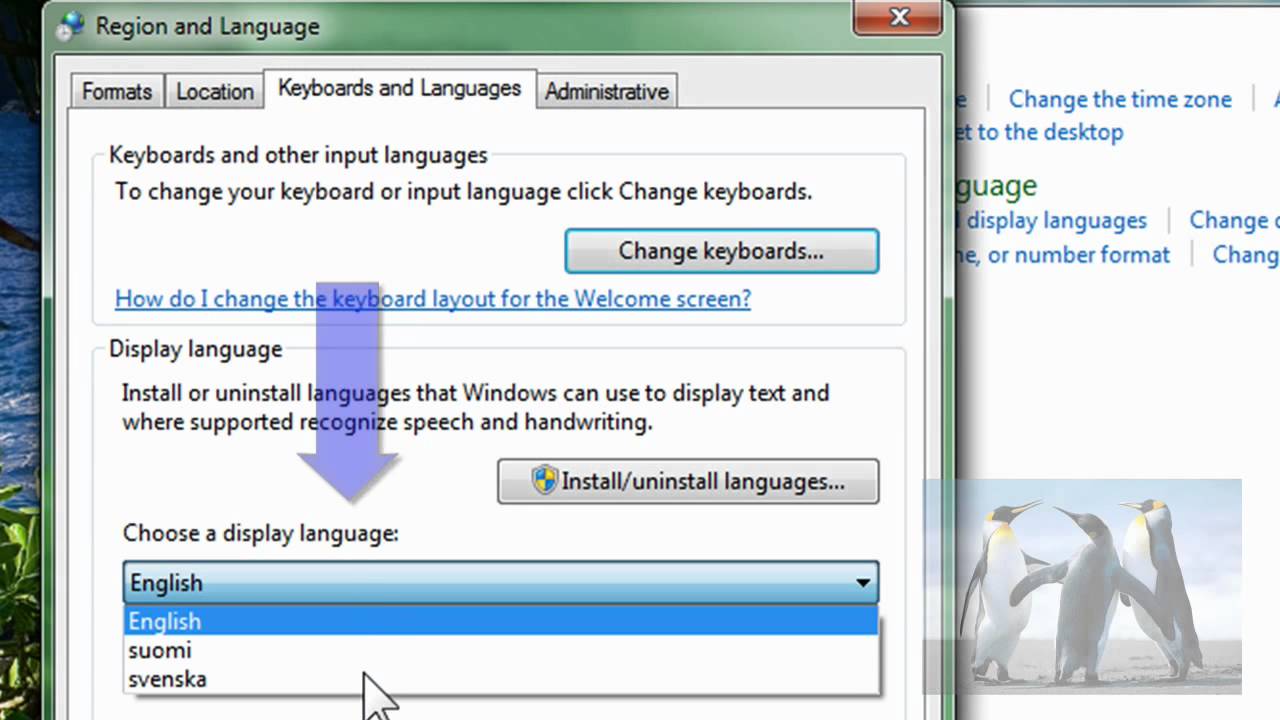
Setelah Anda menambahkan paket bahasa baru, Anda dapat mengganti bahasa sistem Windows 7. Proses ini memungkinkan Anda untuk menggunakan Windows dalam bahasa yang Anda inginkan. Berikut adalah langkah-langkah yang dapat Anda ikuti:
Menambahkan Bahasa Baru ke Windows 7
Untuk menambahkan bahasa baru ke Windows 7, Anda perlu mengunduh dan menginstal paket bahasa. Berikut adalah langkah-langkahnya:
- Buka Control Panel.
- Klik Clock, Language, and Region.
- Klik Change display language.
- Klik Add a language.
- Pilih bahasa yang ingin Anda tambahkan dari daftar dan klik Add.
- Windows akan mengunduh dan menginstal paket bahasa yang Anda pilih. Proses ini mungkin memerlukan waktu tergantung pada kecepatan koneksi internet Anda.
Mengunduh dan Menginstal Paket Bahasa
Anda dapat mengunduh paket bahasa dari situs web Microsoft. Berikut adalah langkah-langkahnya:
- Buka situs web Microsoft dan cari “Windows 7 Language Pack”.
- Pilih paket bahasa yang ingin Anda unduh.
- Unduh paket bahasa dan simpan ke komputer Anda.
- Setelah paket bahasa diunduh, jalankan file instalasi dan ikuti petunjuk di layar.
Memilih Bahasa Baru sebagai Bahasa Sistem Utama
Setelah Anda menginstal paket bahasa baru, Anda dapat memilihnya sebagai bahasa sistem utama. Berikut adalah langkah-langkahnya:
- Buka Control Panel.
- Klik Clock, Language, and Region.
- Klik Change display language.
- Pilih bahasa baru yang ingin Anda gunakan sebagai bahasa sistem utama.
- Klik Set as default.
- Klik Apply dan kemudian OK.
Tips: Sebelum mengganti bahasa sistem, sebaiknya Anda membuat cadangan data penting Anda. Ini akan membantu Anda memulihkan data jika terjadi kesalahan selama proses penggantian bahasa.
Mengubah Bahasa Antarmuka
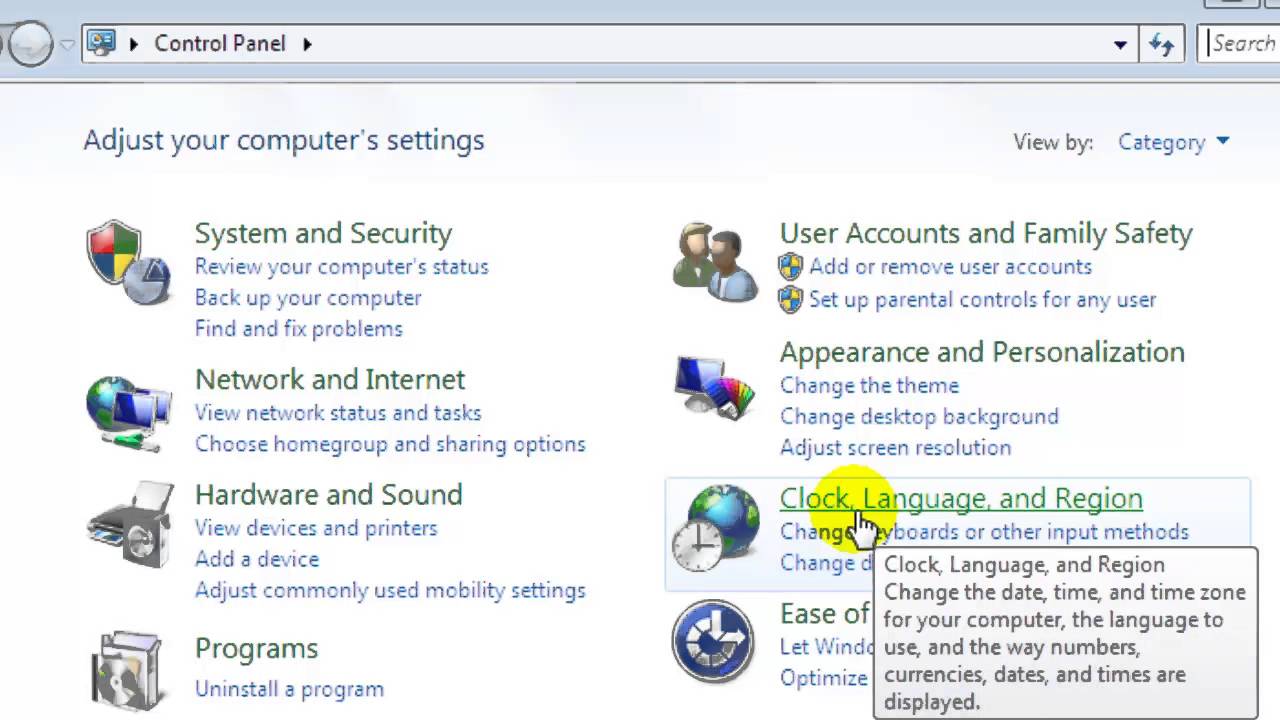
Setelah Anda berhasil mengunduh dan menginstal paket bahasa, langkah selanjutnya adalah mengubah bahasa antarmuka Windows 7. Proses ini cukup mudah dan hanya memerlukan beberapa langkah sederhana.
Memilih Bahasa Antarmuka
Untuk mengakses opsi “Choose a display language”, Anda dapat menggunakan beberapa cara. Salah satunya adalah melalui menu “Control Panel”. Berikut langkah-langkahnya:
- Klik tombol “Start” di sudut kiri bawah layar.
- Ketik “Control Panel” di kotak pencarian dan tekan Enter.
- Di jendela “Control Panel”, klik “Clock, Language, and Region”.
- Klik “Change display language”.
Anda juga dapat mengakses opsi “Choose a display language” dengan cara lain, yaitu melalui menu “Region and Language”. Berikut langkah-langkahnya:
- Klik tombol “Start” di sudut kiri bawah layar.
- Klik “Control Panel”.
- Klik “Region and Language”.
- Klik “Choose a display language”.
Setelah Anda berada di jendela “Choose a display language”, Anda akan melihat daftar bahasa yang tersedia. Pilih bahasa yang Anda inginkan untuk antarmuka Windows 7. Anda dapat memilih bahasa yang sama dengan bahasa yang Anda gunakan untuk menginstal Windows 7, atau bahasa yang berbeda.
Sebagai ilustrasi, misalkan Anda ingin mengubah bahasa antarmuka dari bahasa Inggris ke bahasa Indonesia. Anda dapat memilih bahasa Indonesia dari daftar bahasa yang tersedia. Setelah Anda memilih bahasa Indonesia, klik tombol “OK” untuk menyimpan perubahan.
Perbedaan antarmuka sebelum dan sesudah penggantian bahasa akan terlihat jelas. Misalnya, menu “Start”, “Control Panel”, dan semua teks di Windows 7 akan ditampilkan dalam bahasa Indonesia.
Restart Windows 7
Setelah Anda memilih bahasa yang diinginkan, Windows 7 akan meminta Anda untuk me-restart komputer. Proses restart ini diperlukan untuk menerapkan perubahan bahasa yang telah Anda pilih.
Setelah Windows 7 di-restart, Anda akan melihat bahwa semua menu dan teks di Windows 7 sudah ditampilkan dalam bahasa yang Anda pilih.
Mengatur Bahasa Program
Selain mengubah bahasa antarmuka Windows 7, Anda juga bisa mengatur bahasa yang digunakan dalam program-program tertentu. Beberapa program memungkinkan Anda untuk memilih bahasa yang ingin digunakan, sehingga Anda dapat menikmati pengalaman yang lebih personal sesuai dengan preferensi Anda.
Cara Mengakses Pengaturan Bahasa Program
Untuk mengakses pengaturan bahasa program, Anda perlu membuka menu pengaturan atau opsi program tersebut. Lokasi menu ini bisa berbeda-beda tergantung pada program yang Anda gunakan. Umumnya, Anda dapat menemukannya di menu “File”, “Tools”, “Options”, atau “Settings”.
Mengubah Bahasa Program
Setelah Anda menemukan menu pengaturan bahasa, ikuti langkah-langkah berikut untuk mengubah bahasa program:
- Cari opsi yang terkait dengan bahasa, seperti “Language”, “Locale”, atau “International Settings”.
- Pilih bahasa yang ingin Anda gunakan dari daftar yang tersedia. Jika bahasa yang Anda inginkan tidak tersedia, Anda mungkin perlu mengunduh paket bahasa tambahan.
- Simpan perubahan yang Anda buat.
Memeriksa Dukungan Bahasa
Tidak semua program mendukung penggantian bahasa. Untuk memeriksa apakah program yang Anda gunakan mendukung bahasa yang Anda pilih, Anda dapat melihat informasi tentang program tersebut di situs web pengembang atau membaca dokumentasi program.
Contoh Program yang Mendukung Penggantian Bahasa
| Program | Bahasa yang Didukung |
|---|---|
| Microsoft Office | Bahasa Inggris, Prancis, Jerman, Spanyol, Jepang, Korea, Cina, dan banyak lagi |
| Mozilla Firefox | Bahasa Inggris, Prancis, Jerman, Spanyol, Jepang, Korea, Cina, dan banyak lagi |
| Google Chrome | Bahasa Inggris, Prancis, Jerman, Spanyol, Jepang, Korea, Cina, dan banyak lagi |
Pemungkas
Dengan mengikuti langkah-langkah yang telah dijelaskan, Anda kini dapat menikmati pengalaman menggunakan Windows 7 dalam bahasa yang Anda sukai. Tidak hanya antarmuka, Anda juga dapat menyesuaikan bahasa program individual untuk pengalaman yang lebih personal. Selamat menikmati Windows 7 dalam bahasa baru!
Tanya Jawab Umum
Apakah saya perlu membeli lisensi baru untuk mengganti bahasa Windows 7?
Tidak, mengganti bahasa Windows 7 tidak memerlukan lisensi baru. Anda dapat mengubah bahasa sistem tanpa harus membeli lisensi tambahan.
Apakah semua program di Windows 7 mendukung penggantian bahasa?
Tidak semua program mendukung penggantian bahasa. Beberapa program mungkin hanya tersedia dalam bahasa tertentu.
Apakah mengganti bahasa Windows 7 akan menghapus data saya?
Tidak, mengganti bahasa Windows 7 tidak akan menghapus data Anda. Semua data Anda akan tetap aman.